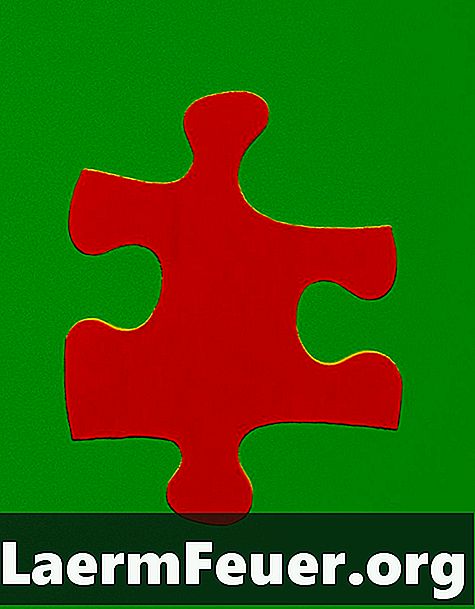
Contenu
Microsoft Word propose une grande variété d'images de cliparts et de formes automatiques, mais ne fournit pas de zones de texte créatives. Pour en créer un, comme un morceau de puzzle, vous devez trouver la photo et l'insérer dans votre texte. Cela peut prendre un certain temps, mais le résultat sera une zone de texte d'origine.
Les instructions

-
Ouvrez un navigateur Web et ouvrez un site Web proposant des images clip art gratuites. Voir la section Ressources pour le lien.
-
Ouvrez l'image de la pièce du puzzle à la plus haute résolution.
-
Clic droit sur l'image. Cliquez sur "Enregistrer l'image".
-
Nommez le fichier, par exemple "pièce de puzzle", pour pouvoir le retrouver facilement sur votre ordinateur.
Comment trouver l'image
-
Ouvrez un nouveau document dans Microsoft Word et cliquez sur l'onglet "Insérer".
-
Faites défiler jusqu'à "Image" et choisissez "Fichier Image". Naviguez jusqu'au fichier que vous avez enregistré et cliquez sur "Insérer".
-
Ajustez la taille de la pièce à votre guise en cliquant dessus et en faisant glisser les bords.
-
Faites un clic droit sur la pièce et choisissez l'option "Position du texte". Sélectionnez "Derrière le texte"
-
Cliquez sur l'onglet "Insérer" et choisissez l'option "Insérer une zone de texte". Créez une zone de texte à l'intérieur de l'image du puzzle en ajustant la taille. Entrez votre texte
Créer une zone de texte
Comment
- Utilisez une image d'une pièce de puzzle blanche pour que votre zone de texte n'apparaisse pas à l'intérieur de la pièce.
Ce dont vous avez besoin
- Microsoft Word
- Accès internet